Excelにエクスポートする
RaySheetに表示しているSalesforceのレコードの内容をExcelファイルやCSVファイルとしてダウンロードする方法を説明します。
Excelファイルにエクスポート
次の手順でスプレッドシートの内容をExcelファイルに出力できます。
- ツールバーの「エクスポート」ボタンをクリックする。
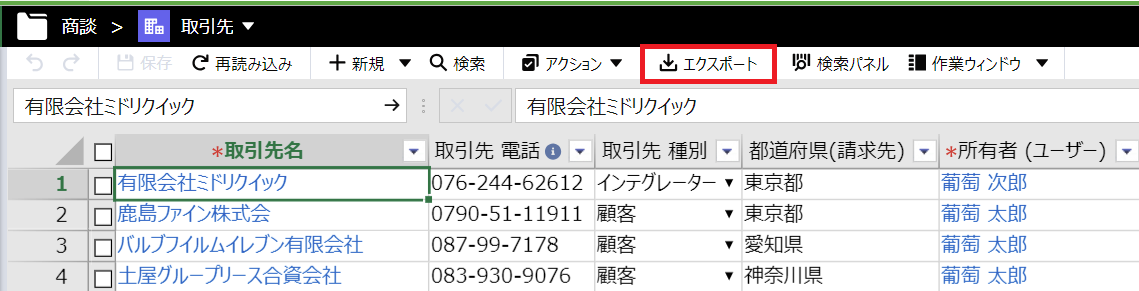
- 次の画面が表示されることを確認する。
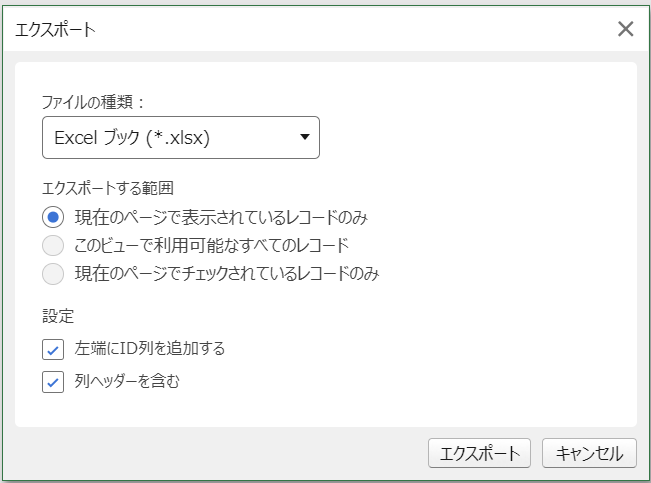
- 「ファイルの種類」が「Excelブック (*.xlsx)」となってることを確認する。
- 「エクスポート」ボタンをクリックする。
- ブラウザーでExcelファイルが自動的にダウンロードされるか、またはダウンロード先を指定するメッセージが表示されるため、Excelファイルをダウンロードする。
- ダウンロードしたファイルをMicrosoft Excelで開く。
エクスポートする範囲
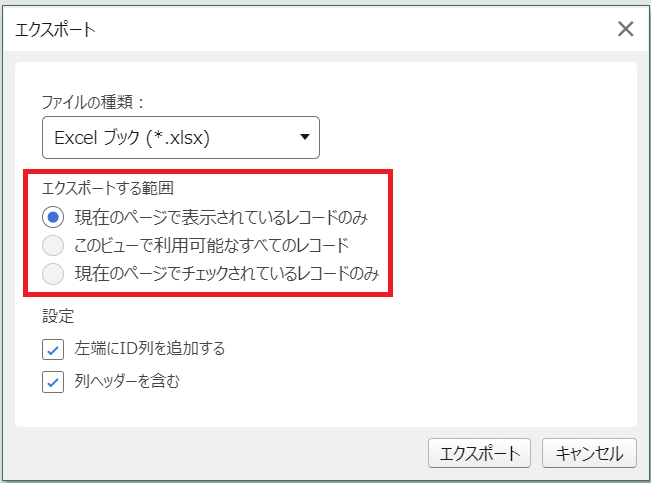
RaySheetがSalesforceのデータを複数のページとして読み込んでいる場合、たとえばSalesforceに500件のデータがあり、100件だけが現在のページに表示されている場合、「現在のページで表示されているレコードのみ」をエクスポートするか、「このビューで利用可能なすべてのレコード」をエクスポートするかを選択できます。前者は100件、後者は500件がエクスポートされます。RaySheetのスプレッドシートの各行のチェックボックスがオンになっている場合は、「現在のページでチェックされているレコードのみ」をエクスポートすることもできます。
いずれの場合でも、フィルターされているレコードは出力されません。また、列が非表示に設定されているとき、その列は出力されません。
「ブラウザー上で実行されるフィルター」はエクスポートする範囲のフィルター条件には含まれません。
設定
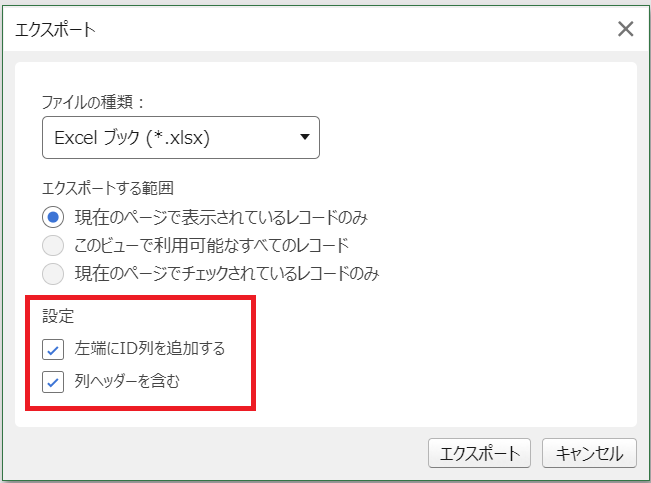
エクスポートの設定では、出力時に「ID列」や「列ヘッダー」を出力するかどうかを指定できます。既定ではどちらもオンで出力されます。
- 「左端にID列を追加する」がオンの場合、オブジェクトの各レコードのIDがファイルの左端の列に出力されます。
- 「列ヘッダーを含む」がオンの場合、RaySheetの各列の見出し、たとえば「取引先名」「年間売上」がファイルの1行目に出力されます。この1行目は、Excelで「ウィンドウ枠の固定」が設定された状態で出力されます。
- 「集計行」が有効化されているビューでは「集計行を含む」オプションを利用できます。
画面を閉じる
「キャンセル」ボタンをクリックするか、右上のバツアイコンをクリックすると、「エクスポート」画面を閉じることができます。
エクスポートの仕様と制限
- エクスポートのファイル名は、ビューの名前が使用されます。たとえば「自分の取引先」という名前のビューでは「自分の取引先.xlsx」または「自分の取引先.csv」となります。
- エクスポートされるのは文字列、数値、日付といったデータだけです。「条件付き書式」やフィルターの条件、列幅、行の高さといった装飾やスプレッドシートの設定は出力されません。
- 「ピン留め」でスプレッドシートの上部に固定されたレコードは、Excelファイルの「ウィンドウ枠の固定」で上部に固定されて出力されます。
- 「列をスクロール固定する」で固定された列は、Excelファイルの「ウィンドウ枠の固定」で左側に固定されて出力されます。
- 「非表示の列」は出力されません。
- 「アクション列」は出力されません。
- 「グループ列ヘッダー」を折り畳んだ状態でビューをエクスポートしてもグループが展開された時の列ヘッダーが出力されます。
- 「参照項目の自動グループヘッダー機能を使って作成したグループ列」をエクスポートすると、そのグループ列の実体であるルックアップ列も一緒に出力されます。
- 「グループ化された列」は、セル結合して出力されます。
- 「数式列」では、数式が出力されます。後述のCSVファイルのエクスポートでは、数式の結果が出力されます。
CSVファイルにエクスポート
「CSVファイルにエクスポート」をクリックすると、スプレッドシートの内容をカンマ区切りのテキストファイルに出力できます。 CSVファイルのエンコード形式は次の3種類から選択できます。
- UTF-8(BOM付き)
- UTF-8(BOMなし)
- シフトJIS
BOMとは、Byte Order Markの略で、テキストファイルを読み込むアプリケーションにより、文字コードがUTF-8かどうかを判断するときに必要になる場合があります。
エクスポートの設定の保存
エクスポートの設定は現在のブラウザーのセッションの間維持されます。つまり、「取引先」のあるビューを開いて「シフトJIS」の設定でエクスポートした後、「取引先責任者」の別のビューを開いてエクスポートしようとすると「シフトJIS」が引き続き選択されています。
別のページに移動したり、Salesforceからログアウトし、再度ログインしたりすると「シフトJIS」ではなく「Excelブック (*.xlsx)」が選択された状態に戻ります。
エクスポートの禁止
システム管理者によってエクスポート機能が禁止されている場合、ツールバーに「エクスポート」ボタンが表示されません。
- 「RaySheetアプリの設定」でエクスポート機能が無効化されている場合。
- 「プロファイルとユーザーの権限設定」で「レコードのエクスポート」が「不許可」の場合。
- 「どこでもView」で「AllowExport」が「false」の場合。
- 「RaySheetPage」で「ツールバーにある「エクスポート」ボタンを表示する」がオフの場合。
エクスポートとパフォーマンス
エクスポートにかかる時間は、ページ数に対して増加します。RaySheetには画面の右上の歯車アイコンより「ページサイズ」で1度に表示するレコードの件数を指定可能です。既定では100件となっています。たとえば、レコードが6,000件の場合、100件*60ページで表示されます。 エクスポートする際、RaySheetはこの設定に基づいてSalesforceから100件*60回のデータ読み込みを行います。このとき、第2回目の読み込みは第1回目の読み込みよりも遅くなります。第3回目の読み込みはさらに遅くなり、第60回目ではこの差は大きくなります。
逆に、レコードの件数が同じであっても「ページサイズ」を大きくした場合はエクスポートの結果は同じでも処理にかかる時間は短く済みます。検証環境の一例としては、次のような結果の差異が生じました。5~6倍の差異が生じています。
- 100件 × 900ページ = 90,000件 (検証環境で約120分)
- 2,000件 × 45ページ = 90,000件 (検証環境で約23分)
このため、エクスポートを短時間で処理したい場合は「ページサイズ」を大きくする方法が有効です。
さらに、大量データのExcelエクスポートを行う場合は「Visualforce ページのクリックジャック保護を有効化」の設定値によって, RaySheetの処理方式が変わります。チェックがついている場合はチェックがついていない場合と比べてエクスポートの実行速度が遅くなります。